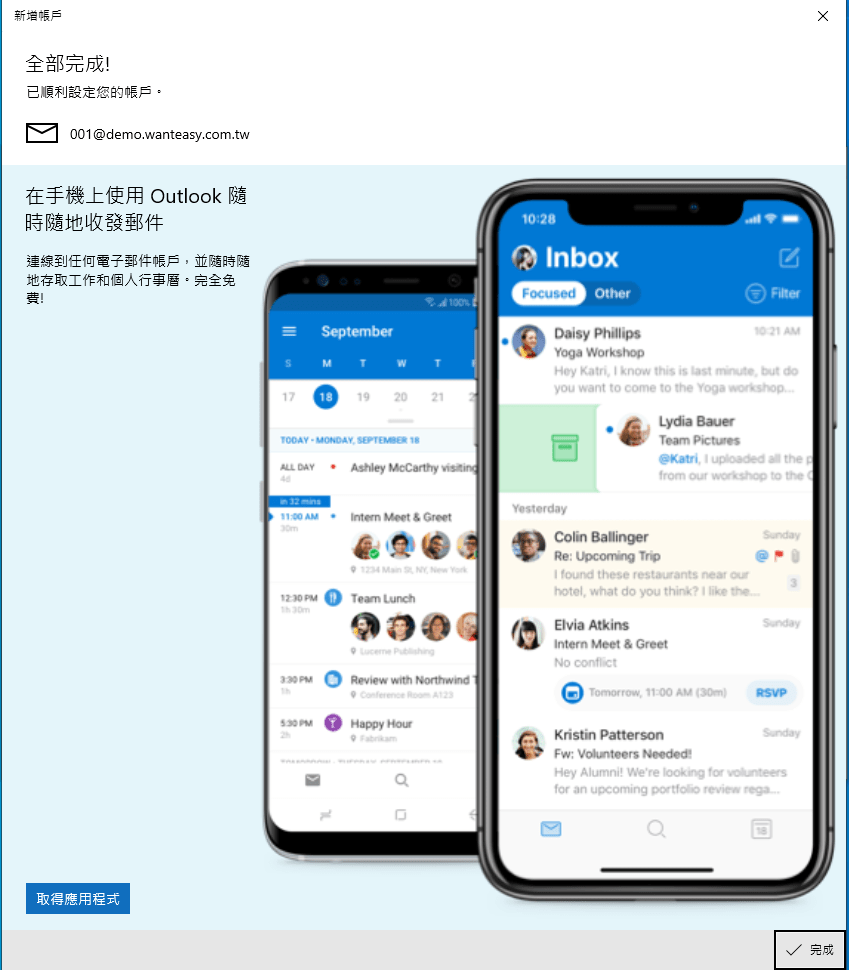如果貴公司的電腦是使用Windows 10作業系統,但沒有購買Office 365或Office 2019,那你可以使用Windows 10內建的 郵件 來收信、寄信。
目錄
開啟郵件
開啟Windows10上的 郵件 軟體,按下 [ 帳戶 ]。
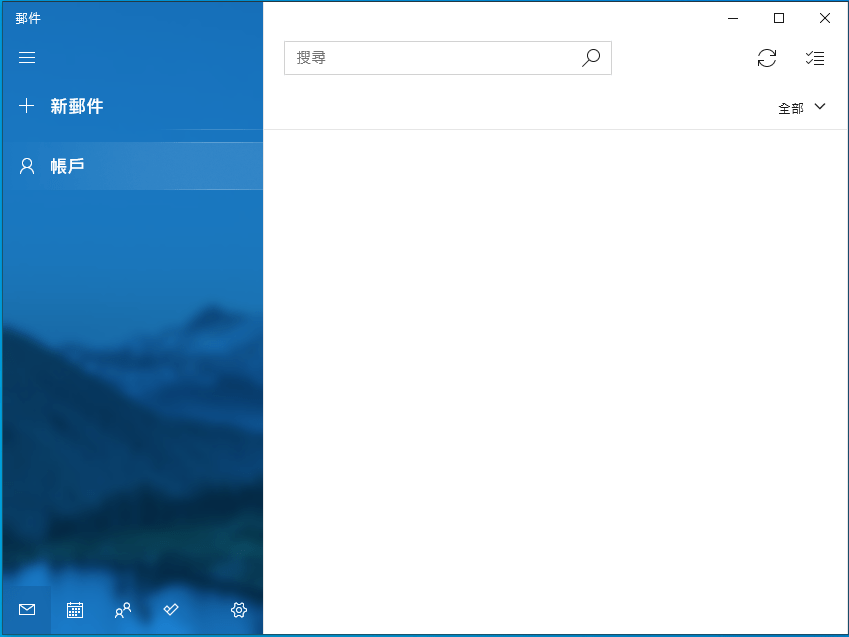
新增帳戶
在右側視窗中,按下 [ 新增帳戶 ]。
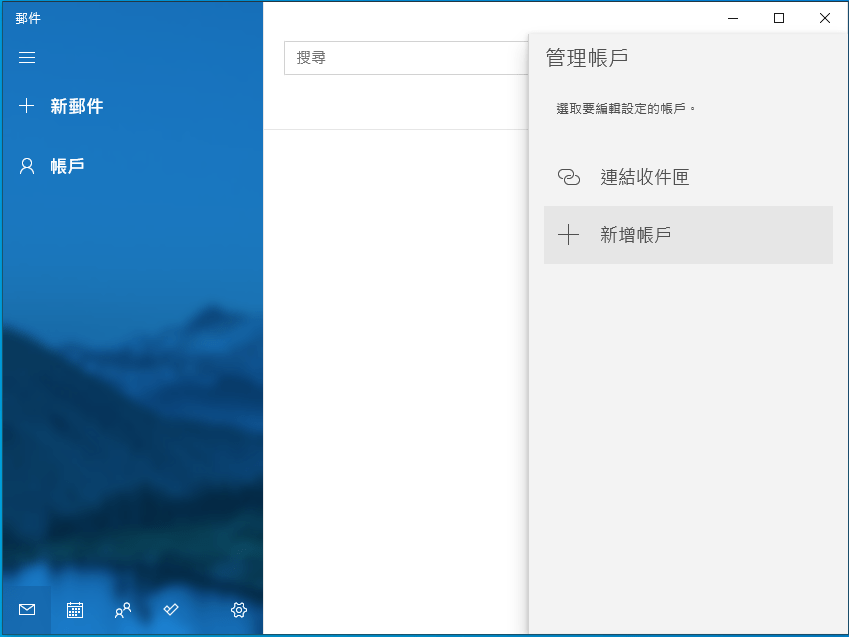
選擇其他帳戶
視窗跳出有多郵件主機的類型,你得選擇 [其他帳戶 POP、IMAP]。
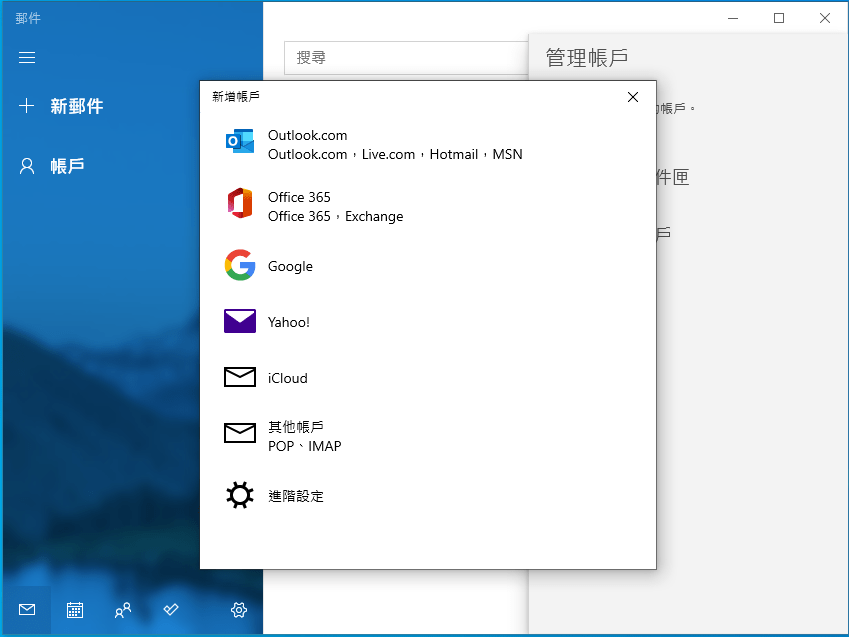
進階設定
在進階設定中,請選擇 [ 網際網路郵件 ]。
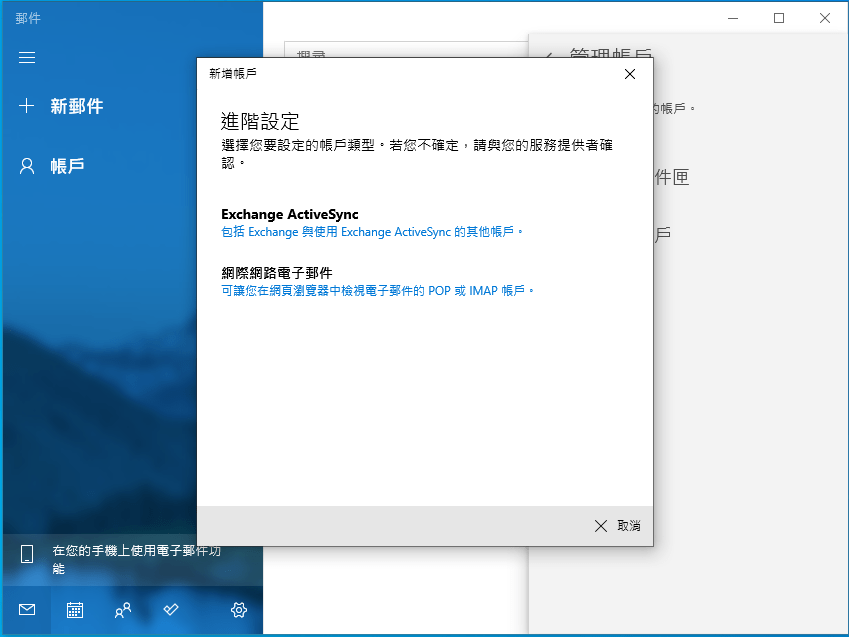
輸入信箱資料與帳戶類型IMAP
在視窗中,你得輸入信箱的登入資料,完成設定後,請按下方的 [ 登入 ]。特別提醒您
- 使用者名稱需填寫完整的信箱,包含 @網域 的部份。
- 內送與外寄(SMTP)郵件伺服器,都輸入你的網域。
- 帳戶類型的地方,得選擇IMAP4。
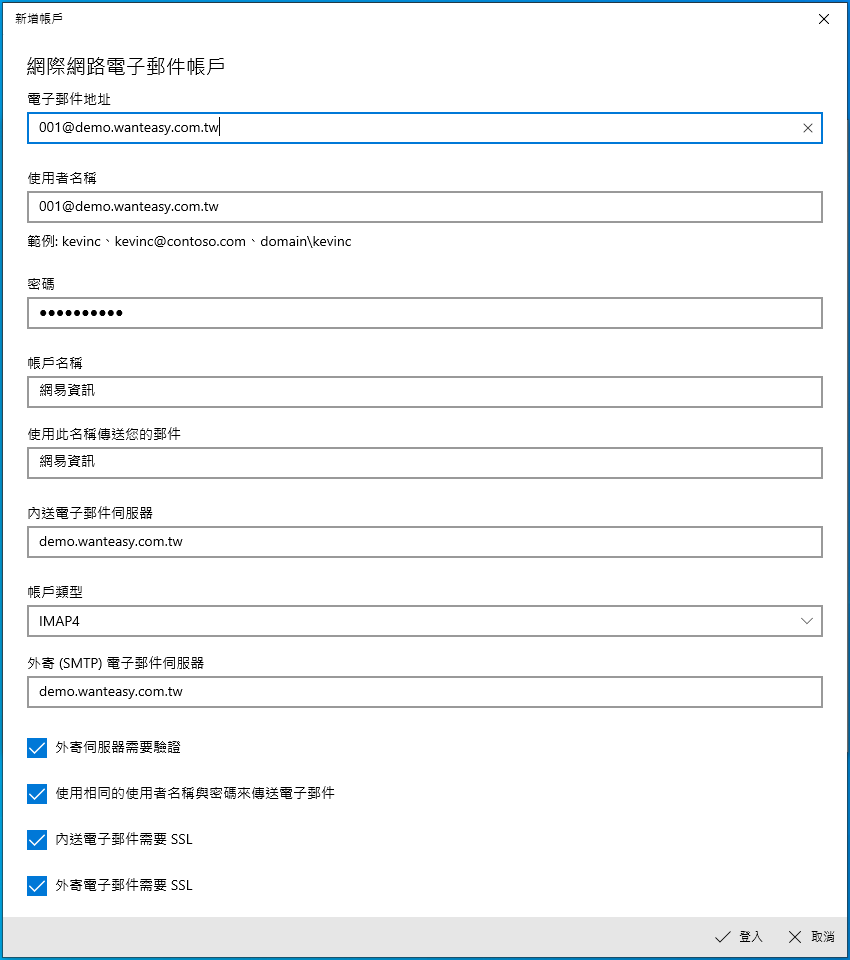
設定中
顯示 郵件 正在連結主機,確認設定資料是否正確。
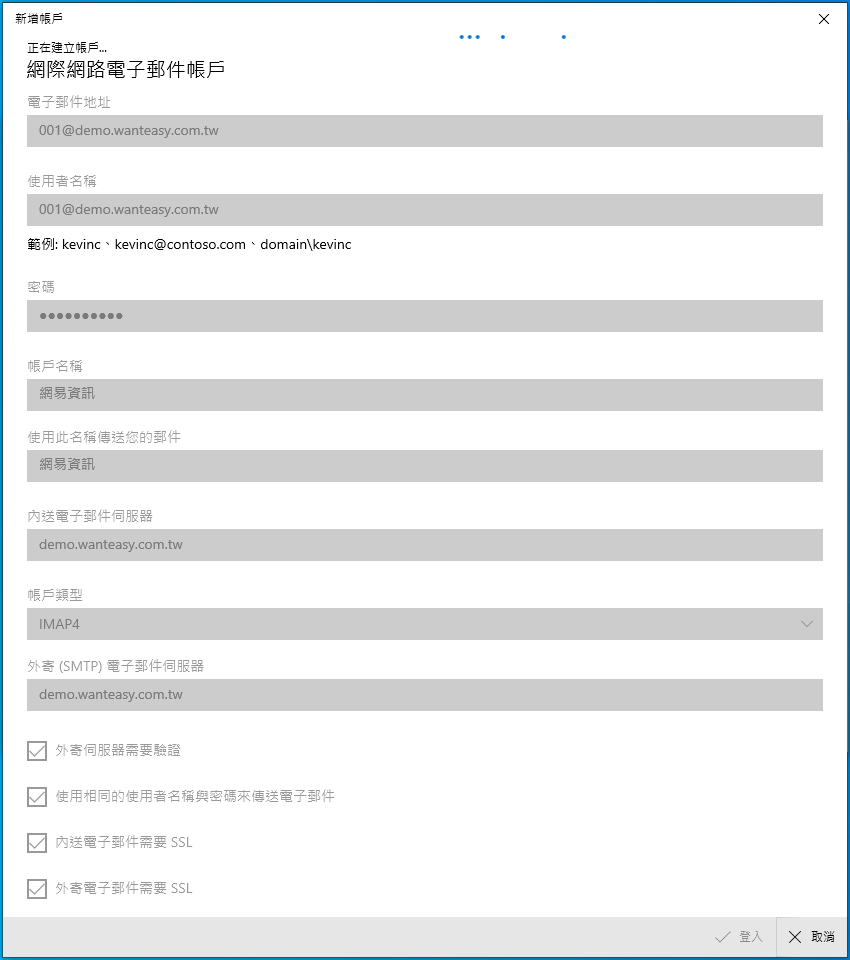
完成郵件設定
當完成設定後,會顯示 全部完成 的訊息。